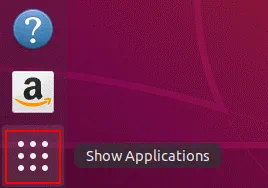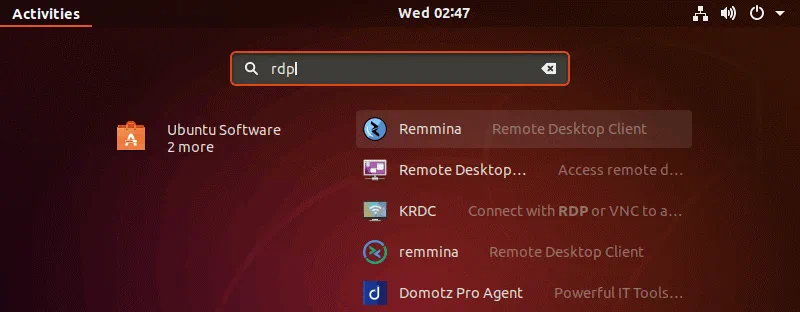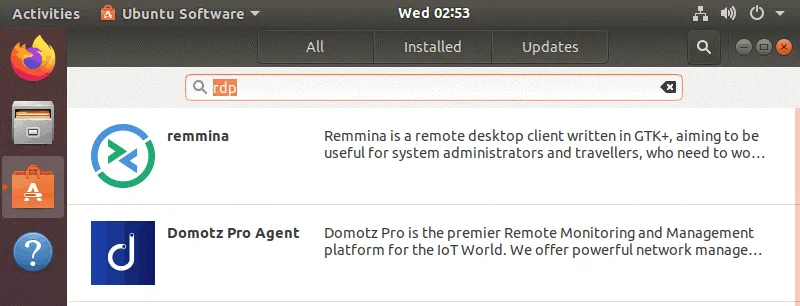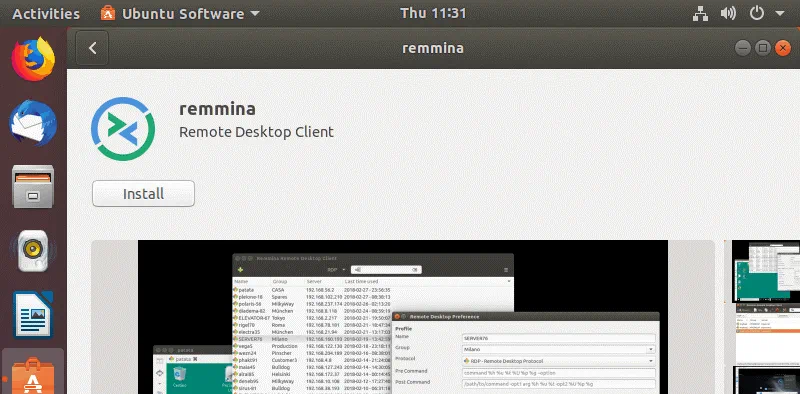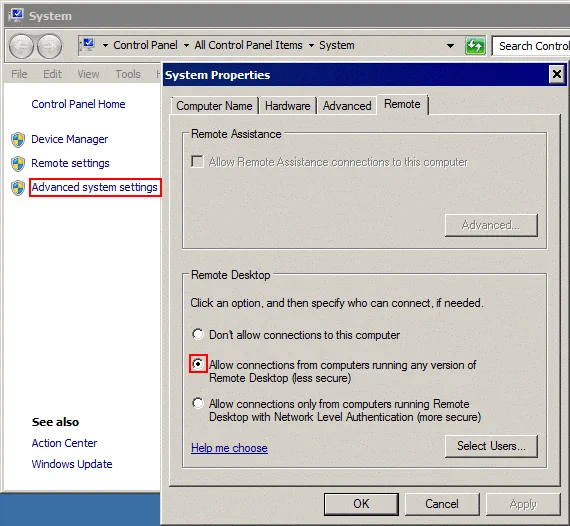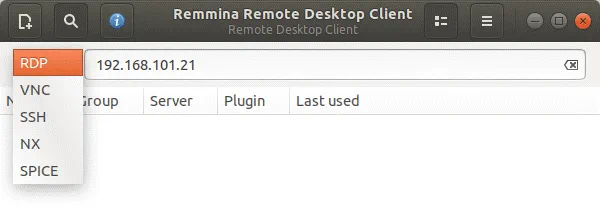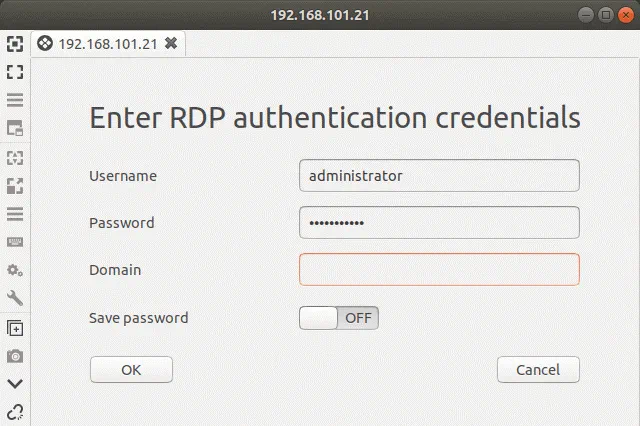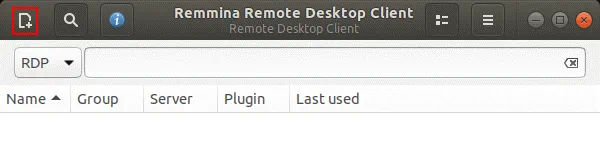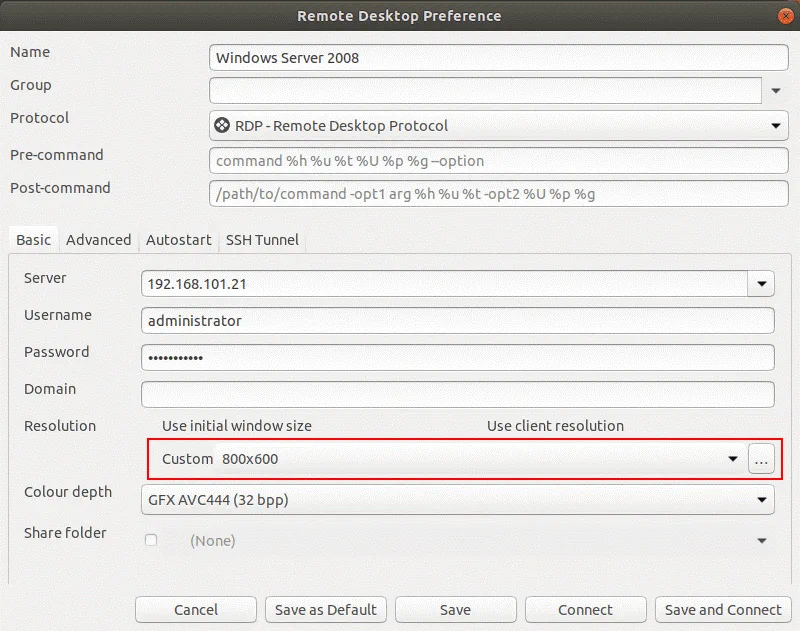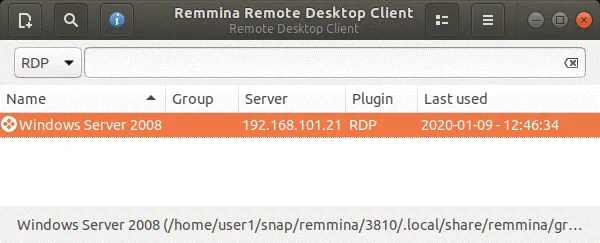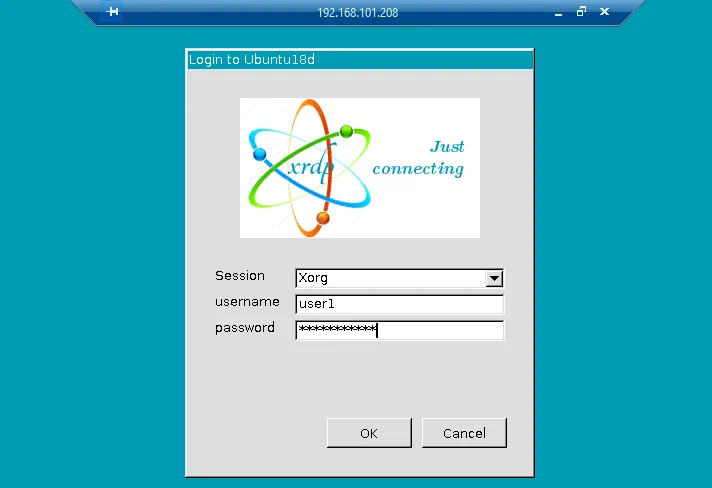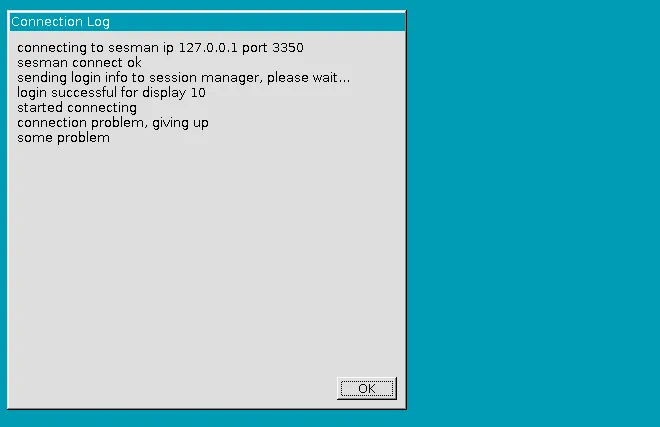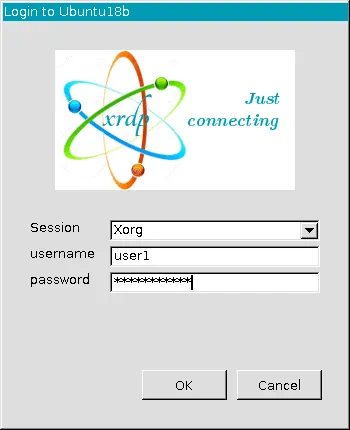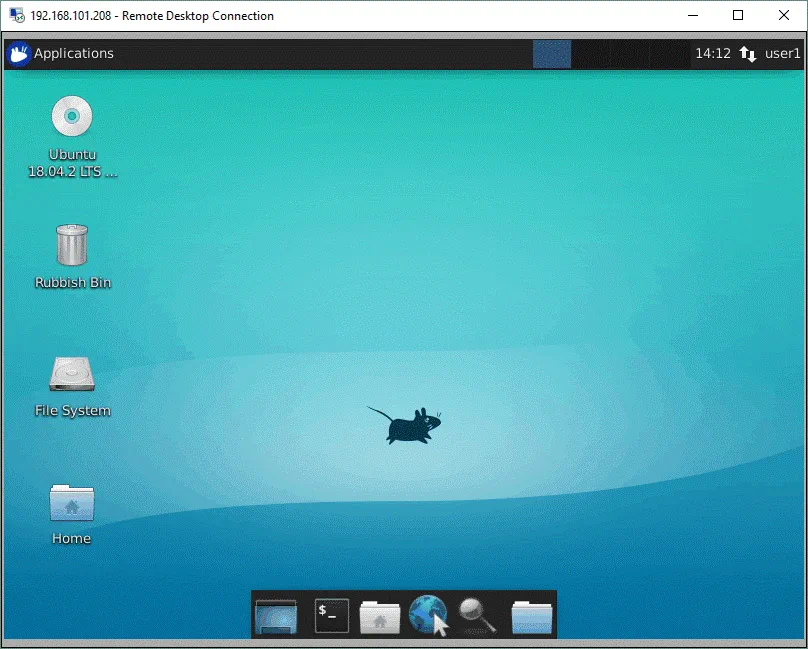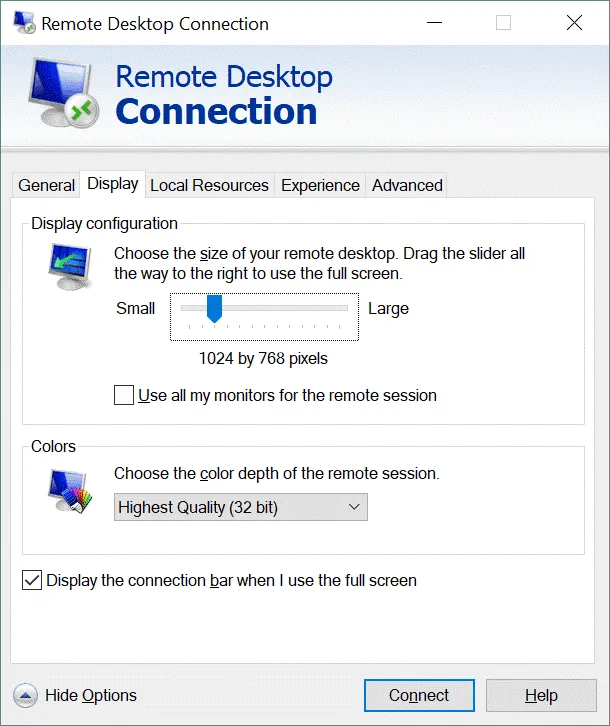Протокол удаленного рабочего стола – это популярный сетевой протокол, который широко используется для удаленного подключения к компьютерам в среде Windows для их управления. Этот протокол может быть использован для подключения к физическим и виртуальным машинам, работающим на Windows.
Однако, если на вашем компьютере установлена Linux с графическим пользовательским интерфейсом (GUI), вы можете использовать протокол удаленного рабочего стола и настроить удаленное подключение к компьютерам с Windows через RDP, а также настроить доступ с компьютеров с Windows к вашим компьютерам с Linux с помощью этого протокола. Вы также можете использовать RDP для подключения с компьютеров с Linux к компьютерам с Linux, если это необходимо. Удобно использовать RDP для Ubuntu, чтобы подключаться к виртуальным машинам, работающим в общедоступных облаках, таких как Azure, Amazon EC2 и Google Cloud.
Существует три наиболее используемых сетевых протокола для удаленного управления Ubuntu:
- SSH (Secure Shell)
- RDP (Протокол удаленного рабочего стола)
- VNC (Виртуальное сетевое взаимодействие)
Сегодняшний пост в блоге объясняет конфигурацию удаленного рабочего стола Ubuntu, которая также может быть применена к другим дистрибутивам Linux.
Как использовать подключение к удаленному рабочему столу в Ubuntu
В большинстве случаев вам придется устанавливать клиент удаленного рабочего стола Ubuntu вручную на вашем Ubuntu Linux. В сегодняшнем блоге установлен Ubuntu 18.04.2 на виртуальной машине VMware. Некоторые пакеты уже установлены в нашем Ubuntu перед настройкой удаленного рабочего стола Ubuntu: текстовый редактор vim, net-tools и SSH сервер (который позволяет подключаться к консоли Linux удаленно через SSH). Эти пакеты можно установить одной командой:
sudo apt-get install -y vim net-tools openssh-server
Для настройки подключений к Ubuntu RDP вам необходимо установить клиент RDP и/или сервер RDP в зависимости от направления подключения.
Примечание: В системах Windows клиент удаленного рабочего стола известен как Remote Desktop Connection или Terminal Services Client.
Windows XP использует версию RDP 5.1, Windows Server 2003 – версию 5.2, Windows Server 2008 – версию 6.1, Windows 7 – версию 7, Windows 8 и Windows Server 2012 – версию 8, Windows 8.1, Windows 10 – версию RDP 10, а Windows Server 2012R2 – версию 8.1.
Использование Remmina – клиент удаленного рабочего стола Ubuntu
Remmina – это бесплатное программное обеспечение с открытым исходным кодом, предназначенное для упрощения жизни системных администраторов, которым необходимо установить удаленное соединение с рабочим столом Ubuntu. Remmina поддерживает не только RDP для Ubuntu, но и другие протоколы удаленного рабочего стола, такие как VNC, SSH и SPICE. Вы можете узнать, как установить и настроить Remmina как клиент удаленного рабочего стола Ubuntu в этом руководстве по протоколу удаленного рабочего стола. Remmina можно установить с использованием одного из двух методов ниже.
Как установить Remmina в графическом интерфейсе
Нажмите кнопку в левом нижнем углу рабочего стола Ubuntu, чтобы открыть Главное меню (Показать приложения).
Введите rdp в строке поиска.
Вы увидите, что Remmina найден как клиент удаленного рабочего стола.
Нажмите Remmina на этом экране.
Вы будете перенаправлены на страницу программного обеспечения Ubuntu. Нажмите Remmina, чтобы увидеть подробности об этом программном обеспечении.
Нажмите Установить, чтобы установить Remmina, клиент удаленного рабочего стола.
Введите свой пароль, который требуется для установки пакетов.
Подождите, пока будут установлены необходимые пакеты.
Как установить Remmina в консоли
В качестве альтернативы, вы можете установить Remmina в консоли Ubuntu всего лишь несколькими командами.
Сначала добавьте необходимый репозиторий программного обеспечения в список репозиториев вашей системы Ubuntu:
sudo add-apt-repository ppa:remmina-ppa-team/remmina-next
Обновите список репозиториев и список доступных пакетов:
sudo apt-get update
Установите Remmina и соответствующие плагины:
sudo apt-get install remmina
sudo apt-get install remmina-plugin-*
sudo apt-get install libfreerdp-plugins-standard
Пост-установочная конфигурация
После завершения установки запустите Remmina.
Нажмите кнопку Главное меню в интерфейсе GNOME в Ubuntu, найдите значок Remmina в меню или введите Remmina, чтобы найти приложение. Вы также можете открыть консоль (терминал) и ввести remmina, чтобы запустить приложение.
После первого запуска Remmina приложение попросит вас установить определенные пакеты; установите пакеты с помощью следующих команд:
sudo snap connect remmina:avahi-observe :avahi-observe
sudo snap connect remmina:cups-control :cups-control
sudo snap connect remmina:mount-observe :mount-observe
sudo snap connect remmina:password-manager-service :password-manager-service
Давайте подключимся к удаленному компьютеру под управлением Windows, который работает на другой виртуальной машине из Ubuntu-машины, на которой установлен Remmina. Убедитесь, что удаленный рабочий стол включен на удаленной машине, к которой вы собираетесь подключиться. В данном примере на удаленной виртуальной машине Windows установлен Windows Server 2008 R2.
Щелкните правой кнопкой мыши по Мой компьютер и в контекстном меню выберите Свойства. В Свойствах системы нажмите Дополнительные параметры системы. В окне Свойства системы выберите вкладку Удаленный рабочий стол и нажмите Разрешить подключения с компьютеров, работающих под управлением любой версии удаленного рабочего стола. Нажмите ОК, чтобы сохранить настройки. Обратите внимание, что брандмауэр Windows будет настроен автоматически для разрешения входящих подключений (по умолчанию TCP-порт 3389).
Запустите CMD и выполните команду ipconfig, чтобы проверить IP-адрес вашей системы Windows, на которой включены удаленные рабочие столы. В этом примере IP-адрес машины с Windows – 192.168.101.21.
Теперь вернитесь к вашей машине с Linux, где установлен Remmina в качестве клиента удаленного рабочего стола.
В открытом окне Remmina выберите RDP из выпадающего списка.
Введите IP-адрес удаленного хоста (192.168.101.21 в данном случае) и нажмите Enter.
Если отображаются данные сертификата, нажмите Да, чтобы принять сертификат и подключиться к удаленному хосту. Введите учетные данные аутентификации RDP и нажмите ОК, чтобы войти на удаленный хост через RDP. Убедитесь, что пользователь на машине с Windows имеет разрешения на использование RDP.
Сеанс RDP установлен. Однако по умолчанию разрешение составляет около 640×480, и это слишком низко.
Вы можете установить пользовательское разрешение для вашего сеанса RDP Ubuntu при подключении к удаленным машинам с Windows или Linux с помощью Remmina. Щелкните значок + в левом верхнем углу окна Remmina, чтобы создать новый набор подключений.
В открытом окне введите имя вашего удаленного рабочего стола Linux к Windows и выберите протокол RDP. На вкладке Основные введите IP-адрес удаленного хоста (192.168.101.21 в данном случае), имя пользователя (пользователь должен иметь разрешение на удаленное подключение к целевому хосту) и пароль выбранного пользователя. Внизу в разделе Разрешение разверните выпадающее меню и выберите пользовательское разрешение, например, 800×600. Когда вы настроите все необходимые параметры подключения, нажмите Сохранить.
Теперь в основном окне Remmina вы можете увидеть добавленный набор подключения с именем Windows Server 2008. Дважды щелкните на предустановке, чтобы подключиться к выбранному удаленному хосту с Ubuntu через RDP. Обратите внимание, что вам не нужно вводить учетные данные, потому что они сохранены в предустановке.
Теперь ваше удаленное рабочее место Linux к Windows установлено с выбранным разрешением.
Использование Xrdp – Сервер удаленного рабочего стола Ubuntu
Вы также можете настроить сервер удаленного рабочего стола на вашей системе Linux и подключаться к этому Linux удаленно с Windows-машин с помощью стандартного клиента удаленного рабочего стола Windows. Популярные дистрибутивы Linux не имеют установленного сервера удаленного рабочего стола, но его можно установить и настроить на Linux вручную, чтобы иметь возможность управлять Linux-машиной удаленно в графическом режиме. В этом разделе мы объясним, как настроить доступ через протокол удаленного рабочего стола к Ubuntu 18.04.2. Основным компонентом, который вам нужен для этой цели, является xrdp.
Xrdp – это реализация Microsoft RDP, которая позволяет операционным системам, отличным от Windows, предоставлять функциональность сервера RDP. Xrdp является свободным и открытым программным обеспечением. Для использования xrdp требуется X Window System. Давайте узнаем, как настроить сервер удаленного рабочего стола на Ubuntu.
Во-первых, обновите дерево репозитория программного обеспечения:
sudo apt-get update
Установите xrdp из онлайн-репозиториев программного обеспечения:
sudo apt-get install xrdp
Вам необходимо установить среду рабочего стола XFCE. По умолчанию Ubuntu 18 устанавливается с GNOME 3, но xrdp работает лучше с XFCE, которая является легкой средой рабочего стола. После установки XFCE и настройки RDP для Ubuntu вы все равно сможете войти в систему Ubuntu Linux локально, используя GNOME.
Следовательно, установите XFCE:
sudo apt-get install xfce4
В домашнем каталоге вашего пользователя создайте файл .xsession и напишите в этот файл строку xfce4-session. Таким образом, вы настраиваете сервер xrdp на использование xfce в качестве графической среды по умолчанию.
echo xfce4-session > ~/.xsession
Сделайте так, чтобы xrdp запускался автоматически при загрузке вашей системы Linux.
sudo systemctl enable xrdp
Перезапустите ��лужбу xrdp, чтобы изменения вступили в силу.
sudo service xrdp restart
Очистите конфигурацию, хранящуюся в файле скрипта оболочки startwm.sh, необходимого для запуска xrdp:
sudo sh -c ‘cat /dev/null > /etc/xrdp/startwm.sh’
(Перед выполнением указанной выше команды, при необходимости вы можете создать копию этого файла с помощью команды cp /etc/xrdp/startwm.sh /etc/xrdp/startwm.sh1 )
Отредактируйте файл конфигурации оболочки startwm.sh с помощью vim:
sudo vim /etc/xrdp/startwm.sh
Файл скрипта оболочки startwm.sh должен содержать следующие строки:
#!/bin/sh
if [ -r /etc/default/locale ]; then
. /etc/default/locale
export LANG LANGUAGE
fi
startxfce4
Оставьте одну пустую строку в конце файла.
Сохраните файл конфигурации startwm.sh и выйдите: Нажмите Esc и наберите :wq
Перезапустите службу xrdp:
sudo service xrdp restart
Проверьте IP-адрес вашего Ubuntu Linux:
ifconfig
или
hostname -I
В этом примере IP-адрес Linux-машины – 192.168.101.208.
По умолчанию в Ubuntu используется отключенный брандмауэр. Если брандмауэр включен, разрешите входящие соединения на TCP-порт 3389.
sudo ufw allow 3389
sudo ufw разрешить с 192.168.101.0/24 на любой порт 3389
Примечание: Если удаленная Linux-машина на удаленном сайте находится в локальной сети за NAT, и вам нужно получить доступ к этой машине через RDP с внешнего IP-адреса, вы можете настроить перенаправление портов или VPN-соединение на маршрутизаторе/брандмауэре на удаленном сайте.
Попробуйте подключиться к вашему Ubuntu Linux из Windows через RDP.
Откройте CMD в Windows (Пуск > Выполнить > CMD).
Запустите команду для открытия клиента удаленного рабочего стола и подключения к необходимому хосту:
mstsc /v:192.168.101.208
Выберите Xorg как тип сеанса и введите свой логин и пароль.
Если вы видите пустой голубой экран и после нескольких минут ожидания отображается ошибка, это означает, что что-то настроено неправильно. Давайте выясним, как исправить проблему с пустым голубым экраном для xrdp.
Эта проблема связана с пакетом xorgxrdp и определенными изменениями, внесенными в Ubuntu 18.04 по сравнению с предыдущими версиями Ubuntu, что нарушило возможности xrdp. Как вы помните, в текущем примере используется Ubuntu 18.04.2 для настройки xrdp. Для исправления пустого голубого экрана выполните команду и установите актуальную версию xorgxrdp-hwe:
sudo apt-get install xorgxrdp-hwe-18.04
Вы можете проверить версию Ubuntu с помощью команды:
lsb_release -a
Перезапустите службу xrdp (демон):
sudo /etc/init.d/xrdp restart
После установки необходимого пакета откройте клиент RDP и попробуйте подключиться к вашему Ubuntu снова через RDP.
В окне CMD Windows выполните:
mstsc /v:192.168.101.208
В окне входа выберите Xorg и введите свой логин и пароль.
Теперь вы успешно подключены. В диалоговом окне, которое отображается после подключения к Ubuntu RDP (Добро пожаловать в первый запуск панели), выберите Использовать настройки по умолчанию.
Если вам нужно установить пользовательское разрешение в окне CMD Windows, выполните:
mstsc
Вручную введите IP-адрес удаленной машины Ubuntu.
Нажмите Показать параметры и выберите нужное разрешение на вкладке Дисплей.
Теперь вы можете подключиться к Ubuntu из Windows через RDP и использовать необходимое разрешение рабочего стола удаленного рабочего стола. Это означает, что RDP для Ubuntu был успешно настроен и, таким образом, это конец сегодняшнего учебного по протоколу удаленного рабочего стола.
Вывод
Сегодняшний пост блога объяснил, как использовать удаленное рабочее подключение в Ubuntu Linux. Настройка входящих и исходящих удаленных рабочих подключений в Ubuntu доступна для большинства пользователей. Вам нужно установить клиент удаленного рабочего стола для подключения с Ubuntu к машинам с Windows и другим машинам. Чтобы подключиться к вашей машине с Ubuntu Linux, вам нужно установить и настроить сервер удаленного рабочего стола на вашей машине с Linux. Для этой цели должны быть установлены Xrdp и XFCE.
Если по какой-то причине вы не можете использовать RDP для Ubuntu, рассмотрите использование VNC, который является альтернативным протоколом RDP. Использование RDP и VNC позволяет подключаться к вашим физическим и виртуальным машинам удаленно с графическим пользовательским интерфейсом. Не забудьте сделать резервную копию ваших серверов Linux и виртуальных машин, чтобы защитить ваши данные. Скачайте NAKIVO Backup & Replication и сделайте резервную копию ваших виртуальных машин и физических серверов.
Source:
https://www.nakivo.com/blog/how-to-use-remote-desktop-connection-ubuntu-linux-walkthrough/